
更新日: 2024年2月27日
お急ぎですか?Windows Defenderの代替としておすすめのセキュリティソフトはこちら!
- 🥇ノートン:あらゆる観点でWindows Defenderより優れています。Windows Defenderよりウイルス検出率が高く、ウェブ防御も優秀で、追加のセキュリティ機能も豊富です。インターフェースは使いやすく、より多くのプラットフォームやOSに対応しています。
- 今すぐノートンをお試しください(60日間リスクなし)!
マイクロソフト社のWindows Defenderは、完全無料で使える便利なクラウド型マルウェア検出ツールです。Windows Defenderを使い続けるか、サードパーティのセキュリティソフトを購入するか決める際、次の3つの質問を検討しましょう。
- Windows Defenderだけですべてのマルウェアから端末を守れるのでしょうか。ランサムウェアやスパイウェアなど高度な脅威もブロックできるのでしょうか。
- パソコンの動作が重くならずに脅威を除去できるでしょうか。
- Windows Defenderだけ使えば十分に対策できるのでしょうか。それともWindows Defenderより優れたセキュリティソフトを使用すべきでしょうか。
今回の調査では、数週間かけてWindows Defenderや業界トップクラスのセキュリティソフトを徹底検証し、マルウェアの検出率、デバイスの処理速度への影響、スキャン時間、全体的なインターネットセキュリティ対策、カスタマーサポートなどを評価し、ランキングにまとめました。
結論から言うと、マイクロソフト社のWindows Defenderでは十分なセキュリティ対策は不可能です。Windows Defenderより断然優れたセキュリティソフトはいくつかあります。例えば、ノートンはより効果的なマルウェアスキャンを行い、WindowsアプリもWindows Defenderより使いやすいでしょう。また、サイバーセキュリティ対策もWindows Defenderより高度です。
【早見表】2024年にWindows Defenderの代替としておすすめのセキュリティソフト
- 1.🥇 ノートン:2024年に一番おすすめ!Windows Defenderの代わりに使いたい優秀なウイルス対策ソフトです。
- 2.🥈 Bitdefender:マルウェア対策エンジンがWindows Defenderより優れていて、豊富な追加機能が搭載されています。
- 3.🥉 TotalAV:使いやすく、マルウェアの検出率が他社製品より高い(PCの最適化ツールも優秀)。
- 4. マカフィー:ウェブ保護が優秀(カスタマイズ可能なファイアウォールとWi-Fiスキャナ付き)。
- 5. Avira:無料で使える最高のサービス。マルウェア対策スキャナはWindows Defenderより効果的。
- Windows Defenderの代替ソフト6~10位はこちら
- Windows Defenderの代替サービスの比較表
Windows Defenderについて(Microsoft Defender)
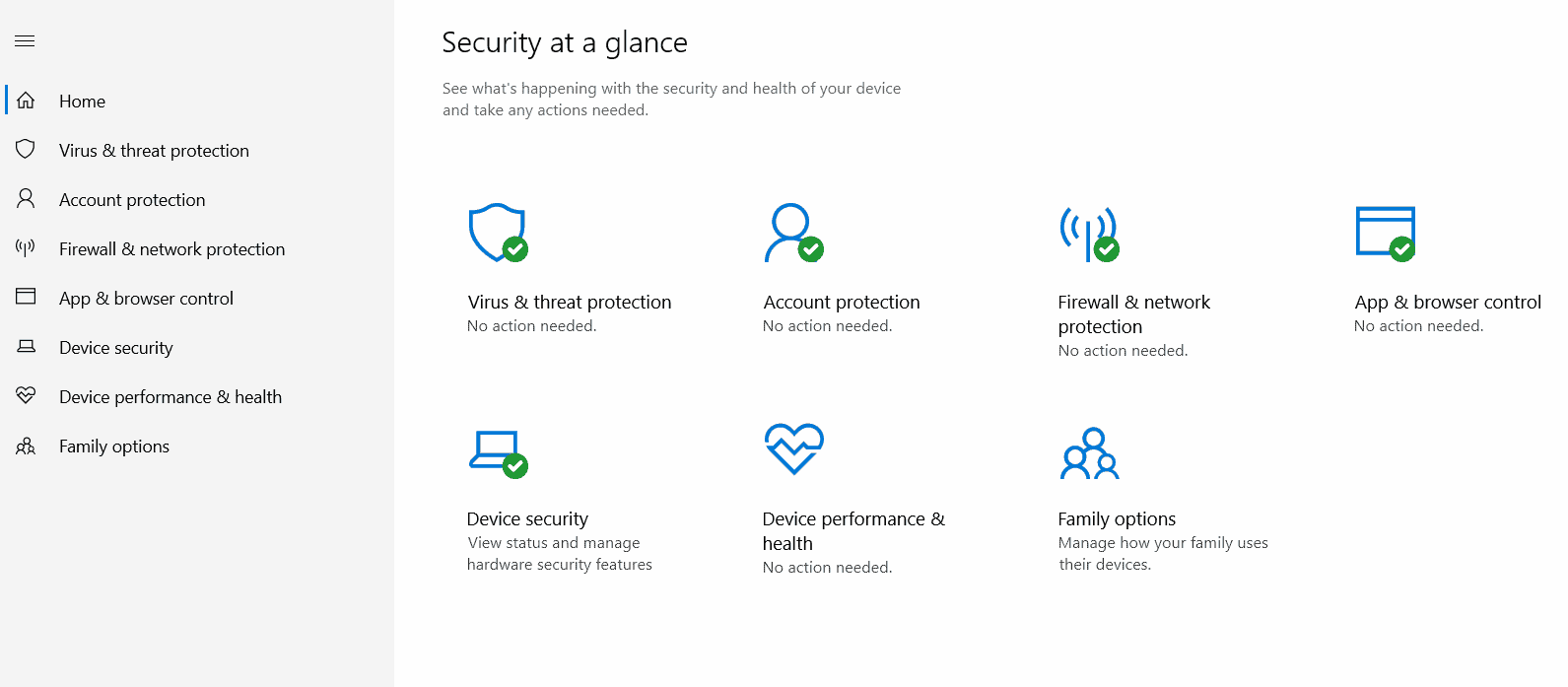
Windows Defenderには魅力がたくさんあります。
特に、過去数年でMicrosoftはこのセキュリティツールを大幅に改善しているのは嬉しいものです。現在、以下のような特長があります。
- リアルタイムで脅威を検出
- ファイアウォール・Wi-Fiネットワークの保護
- フィッシングサイトの対策
- システムのパフォーマンスレポート
- ハードウェアのセキュリティ
- ペアレンタルコントロール
Windows Defenderはマルウェアファイルの検出、悪用やネットワーク攻撃のブロック、フィッシングサイトの警告などが得意です。また、簡単なPCのパフォーマンス・ヘルスレポート、コンテンツのフィルタリング機能付きのペアレンタルコントロール、使用制限、位置情報の追跡などの機能もあります。このように、Windows Defenderは便利な機能がたくさんありますから、「他のセキュリティソフトを使わなくてもWindows Defenderだけで十分では?」と思う方もたくさんいらっしゃいます。
Windows Defenderだけで大丈夫?
今回、サードパーティ製セキュリティソフトと同じ方法でMicrosoft Defenderを徹底検証しました。
約1000個のマルウェアファイル(ウイルス、トロイの木馬、ランサムウェア、アドウェア、クリプトジャッカー、キーロガー、ルートキットを含む)をダウンロードし、ディスクのスキャンやリアルタイム保護の性能を試しました。
また、フィッシング対策の性能を調べるため、複数のブラウザで数十件のフィッシングサイトへのアクセスを試みました。さらに、悪用やネットワーク攻撃のシミュレーションを行い、Windows Defenderに搭載されているファイアウォール・ネットワーク保護を確認しました。
このような調査のほかに、処理能力を多く必要とするプログラムを実行しながらディスクスキャンを行うなど、さまざまな状況でCPUのパフォーマンスを測定しました。さらに、すべての機能をテストし、全体的な使いやすさを評価しました。
最終的に、Windows Defenderにはたくさんの欠点があることが分かりました。主な欠点は以下の通りです。
- マルウェアの検出率がサードパーティのセキュリティソフトより低い。
- ペアレンタルコントロールはMicrosoft Edgeでしか使えない。
- インターフェースは見にくく、ナビゲーションしにくい。
- PCシステムのヘルスレポートは基本的な機能だけ(動作の高速化・システム最適化機能はない)。
- VPNやパスワード管理ツール、ダークウェブの監視、なりすまし対策など、サードパーティ製セキュリティソフトのような追加機能はない。
Windows Defenderは、サードパーティのセキュリティソフトに限りなく近づいていますが、今回のテストで、まだまだ十分とは言えないことが明らかになりました。
ノートンやBitdefenderなどのセキュリティソフトほど高性能ではありません。このような製品は、マルウェア防御、最新のインターネットセキュリティ脅威の阻止、PCの動作の改善などに特化していますから、Windows Defenderより高品質なのは当たり前ですね。
パソコンだけでなく、さまざまなオンラインアカウントをきちんとセキュリティ対策したい場合、高品質なセキュリティソフトに投資する必要があります。
Windows Defenderで利用できない機能は?
最新版のWindows Defenderには数多くのセキュリティ機能が備わっていますが、業界トップのセキュリティ製品ほど多機能ではありません。
Windows Defenderが欠いている主な機能をいくつかご紹介しましょう。
- 仮想プライベートネットワーク(VPN)
- なりすまし対策
- ダークウェブの監視
- 盗難対策
- Webカメラとマイクの防御
- システム最適化ツール
- パスワードマネージャー
- など…
VPNは、トラッカーを阻止することでネット上でプライバシーを守り、公共Wi-Fiネットワークで安全を確保するツールで、Windows DefenderにVPNが備わっていないのはかなり残念です。ノートンやBitdefender、TotalAV、マカフィーはVPNを提供していて、ノートンのVPNは特に素晴らしいと思います。AES 256ビット暗号化でデータを保護するほか、キルスイッチ(VPNとの接続が切れた場合にインターネットとの接続を切断する機能)、ノーログポリシー、データ通信量が無制限など、魅力が満載です。
Windows Defenderにシステム最適化ツールがないのも残念ですね。基本的なPCヘルスレポートは表示されますが、パソコンの動作は高速化できません。ノートンやBitdefender、TotalAVなどの他社製品は、不要ファイル、一時ファイル、重複ファイルの削除ツールなど、パソコンの動作を速くする機能が装備されています。
最後に、Android・iOS用Defenderがリリースされましたが、盗難対策機能はありません。パソコンやモバイルデバイスが盗まれても、Windows Defenderで位置を追跡したり、ロックしたりできないのです。他社製品は以前から盗難対策機能を提供していますから、デバイスの位置を追跡できます。例えば、Bitdefenderなら、紛失したデバイスでアラームを鳴らしたり、ロックをかけたり、ハードドライブ上のデータを完全に削除したりできます。
Defenderには便利な機能もありますが、不十分なところが目立ちます。以下でご紹介する代替サービスのほうが断然良いでしょう。
🥇1. ノートン360:2024年にWindows Defenderの代替として一番おすすめのセキュリティソフト
ノートン360はマルウェアの検出率、インターネットセキュリティ対策、追加機能、対応端末など、すべての項目でWindows Defenderより優れています。
マルウェアのテストで、ノートンはWindows Defenderより圧倒的に多くのマルウェアファイルをキャッチできました。ノートンはマルウェアの検出率が100%だったのです。Windows Defenderが見逃してしまった複数のスパイウェアやランサムウェアファイルもブロックできたのはとても優秀でしょう。
また、インターネットセキュリティツールに関してはWindows Defenderは足元にも及びません。
Norton 360には以下のような特長があります。
- より強力なフィッシング対策
- より包括的なペアレンタルコントロール
- VPN(仮想プライベートネットワーク)やパスワードマネージャーなどの追加機能
- など…
最近、ChromeやFirefoxなどのブラウザでもWindows Defenderのウェブ保護機能が利用できるようになったのですが、ノートンのフィッシング対策機能の方が圧倒的に多くの不審サイトをキャッチでき、メールやテキストメッセージに含まれている悪質なリンクも見つけられました。
さらに、ノートン360はWindows Defenderより幅広い追加機能を提供しています。例えば、高性能VPNがあるので世界各国にある30台以上のサーバーに接続でき、通信速度にほとんど影響せずに地域制限を回避できます。パスワードを自動で保存・入力でき、生体認証に対応しているほか、パスワードの自動変更などの追加機能もあります(自動変更機能はDashlaneやLastPassなどトップクラスのパスワードマネージャーしか提供していません)。
ノートンのセキュリティソフトのもう1つの魅力は、日本語など多数の言語に対応していることです。カスタマーサポートも日本語で対応してくれるのでスムーズにコミュニケーションをとれますね。
ノートン360はニーズに合わせて複数のパッケージから選べます。$39.99 / 年* の ノートン360スタンダードは1台だけ保護したい方にピッタリです。$49.99 / 年* の ノートン360デラックスは5台を保護でき、優秀なペアレンタルコントロールで現在地の追跡、アプリの使用制限・スケジュール設定などができます。$99.99 / 年*からのノートン360 with LifeLock(アメリカ限定)は、100万ドルのなりすまし保証付きです。また、高度なゲームブースターとパフォーマンス最適化ツールが搭載されているPCゲーマー専用プランもあり、より快適にプレイできます。
まとめ:
Windowsを守るのに一番おすすめのセキュリティソフトはノートン360です。圧倒的に高性能で、Windows Defenderにはない追加機能が満載です。また、Windows Defenderよりノートン360の方が使いやすく、料金プランが多いので予算に合わせて選べます。60日返金保証付きなのも嬉しいですね。
🥈2. Bitdefender:優秀なクラウドベースのスキャンエンジン(追加機能も満載)
Bitdefenderは高速で軽く、クラウドベースのスキャンエンジンはWindows Defenderより圧倒的に優秀です。Bitdefenderのマルウェアスキャナはフルスキャンでテスト用マルウェアをすべてキャッチでき、パソコンはほとんど遅くなりませんでした。Windows Defenderも部分的にクラウドベースなのですが、スキャン中はパソコンが遅くなってしまいます。
Windows Defenderは自動でセキュリティ対策してくれますから、「サードパーティのセキュリティソフトはWindows Defenderより面倒くさそう…」と思う方が多いようです。Bitdefenderならほとんどすべてお任せできるのでWindows Defenderより使いやすいと言えます。Bitdefenderは「Autopilot」機能があるのですが、これを有効にすると自動でファイル、ネットワーク、ネットの利用状況を分析し、それに合わせて対策を設定してくれます。バックグラウンドで動作するのでパソコンの動作には影響しません。
Bitdefenderのインターフェースは分かりやすいと思います。すべての機能が1つのウィンドウに表示され、日本語に対応しているので分かりやすいですね。Bitdefenderの追加のセキュリティ機能をいくつかご紹介しましょう。
- より良いウェブ保護
- シンプルなインターフェース
- より良いペアレンタルコントロール
- VPN、 パスワード マネジャー、ウェブカメラの保護、PCの最適化などの追加ツール
Bitdefenderは他社のセキュリティソフトよりウェブ保護が強力です。VPNに接続しても通信は速く、一部のVPN専門サービスよりも高性能です。さらに、ペアレンタルコントロールもとても優秀です(ビットディフェンダーがおすすめのVPN付きセキュリティソフトにランクインしているのはそのためです)。アプリの使用制限、ネットのコンテンツのフィルタリング、ジオフェンシング(子供の端末が安全なエリアを離れた時に通知が届く機能)など、保護者に欠かせません。
複数のセキュリティパッケージがありますが、Bitdefenderのトータルセキュリティプランは—タルセキュリティ パッケージはWindows、macOS、Android、iOSをカバーでき、他社より多機能で、料金はわずか$49.99 / 年です。より低価格のセキュリティソフトをお求めの方は、Bitdefenderの 格安プラン $17.49 / 年から をご検討ください。他社より安く、PCの防御はとても優秀です。また、ビットディフェンダーの全機能を使いたい場合や、通信量が無制限のVPNを使いたい場合は、ビットディフェンダーの上位プランPremium Security($79.99 / 年)をご検討ください。
まとめ:
Bitdefenderはパワフルなクラウドベースのマルウェア対策スキャナを提供していて、マルウェアを一つ残らず検出できました。さらに、Windows Defenderより高度なインターネットセキュリティ機能が満載です。Bitdefenderはフィッシング対策、VPN、ペアレンタルコントロール、パスワードマネージャー、システムの最適化ツールなど、本当に多彩な機能を提供していて、インターフェースも分かりやすいデザインとなっています。全プランが30日間返金保証付きです。
🥉3. TotalAV:Windows Defenderより使いやすく、パソコンの最適化機能が便利
TotalAVは使いやすさとマルウェアの検出率の観点でWindows Defenderより優れています。TotalAVのマルウェアエンジンは軽量で高速です。最新のマルウェア脅威を検出できるよう、継続的にアップデートされています。テストで仮想PCにサンプル用マルウェアをダウンロードしておいたのですが、99%以上のマルウェアサンプルが検出・除去されました。Windows Defenderが検出しなかったランサムウェアやクリプトジャッカーなどの最新のマルウェアファイルも検出できたのは素晴らしいでしょう。
また、TotalAVの機能やツールはすべて使いやすいと思いました。ダッシュボードは直感的に使えるデザインですし、ナビゲーションも簡単です。Windows Defenderよりデザイン性が高いTotalAVは、パソコンが苦手な方にもおすすめです。
TotalAVにはWindows Defenderでは利用できない便利な追加機能も含まれます(VPNやシステム最適化ツール、なりすまし対策など)。
システム最適化ツールは業界トップクラスでしょう。不要ファイルの削除、アプリのアンインストール、起動マネージャー、ブラウザのクリーンアップなど、便利な機能が満載です。1つの画面にすべての機能がまとまっているのでとても使いやすいと思います。甥のAcer製のノートパソコンで試したところ、数分で新品のように動作するようになりました。
TotalAVのソフトは10か国語で表示できますが、残念ながら日本語には対応していません。英語が得意でなければ他のセキュリティソフトを検討した方が良いでしょう。
なりすまし対策もとても役立ちますが、アメリカのユーザー限定です(ノートンと同じですね)。マカフィーの場合、日本、カナダ、英国、オーストラリア、ニュージーランド、一部のヨーロッパ諸国のユーザーもなりすまし対策が利用できます。この機能は$49.00 / 年のプレミアムセキュリティプランにしか含まれません。より手頃なプランをお探しの方には、TotalAVのAntivirus Pro($19.00 / 年)とInternet Security($39.00 / 年])が良いでしょう。格安で便利な機能が揃っています。
まとめ:
TotalAVの方がWindows Defenderより断然使いやすく、マルウェア対策も優秀で、PCの最適化ツールを使えば端末のパフォーマンスを向上できます。TotalAVのなりすまし対策は良いと思いますが、有料のTotal Securityプランでしか利用できません。TotalAVを体験したい方は30日間返金保証をご利用ください。
4. マカフィー:より優れたウェブ防御(データクリーンアップツール付き)
マカフィー トータルプロテクションは、優秀なインターネットセキュリティスイートで、Web保護とネットワークの防御はWindows Defenderより高性能です。マカフィーのWeb保護は、アクセスしようとしたフィッシングサイトを100%検出し、Microsoft Edgeより断然優れています。
パソコンに約1,000個のマルウェアファイルを用意しておいたのですが、99%をキャッチできました。
マカフィーのもう1つの魅力として、Windows、Android、iOS版のインターフェースが日本語に対応していることが挙げられます。スムーズにナビゲーションできますね。
マカフィーはWindows 10の対策を強化するためにも役立ちます。次のような機能があります。
- より高度なファイアウォール
- Wi-Fiのセキュリティスキャナ
- VPN(仮想プライベートネットワーク
- システムの最適化
- 個人データのクリーンアップツール
Windows Defenderのファイアウォールは比較的優秀ですが、マカフィーの「スマートファイアウォール」はDefenderより機能が多くなっています。「スマートアクセス」を有効にすると、マカフィーのファイアウォールが脅威を分析してくれます。また、「ステルスモード」を使えば公共のWi-Fiネットワークに接続した時に他のユーザーからあなたのPCを隠すことができます。「ロックダウン」機能はパソコンが送受信しないように通信をすべてブロックできるので、万が一ウイルスに感染した場合などの緊急時に便利です。
優秀なWi-Fiスキャナもあります。Wi-Fiネットワークを継続的にスキャンし、どのデバイスが接続されているか確認できます。さらに、新しいユーザーがネットワークに接続した時に通知を受け取ることもできます。さらに、マカフィーのVPNは安全で使いやすく、動画の視聴に向いていますが、ビットディフェンダーほど高速ではありません。
マカフィーは「パーソナルデータクリーンアップ」というサービスも提供しています。個人情報を売って利益を得ているデータブローカーから個人データを削除するサービスです。Windows Defenderはもちろん、他の一流セキュリティソフトでさえもこのようなサービスはありません。
$39.99 / 年~のマカフィートータルプロテクションは無制限のデバイスで使えます。2年プランはかなり低価格です(日本のユーザーは台数無制限)。他社のセキュリティソフトの1年プランとほぼ同じ料金となっています。
まとめ:
マカフィーのマルウェア対策エンジンは優秀で、Windows Defenderでは使えない追加のインターネットセキュリティ機能が満載です。スマートファイアウォール、Wi-Fiスキャナ、VPN、フィッシング対策はWindows Defenderより優れています。システム最適化とパーソナルデータクリーンアップもありますから、マカフィーはWindows Defenderより断然優秀なセキュリティソフトと言えます。2年プランは他社の1年プランと同価格帯ですから、マカフィートータルプロテクションはコスパが業界最高のセキュリティソフトとなっています。マカフィーの全プランが30日間返金保証付きです。
5. Avira:無料で使える機能が多く、Windows Defenderより高性能
Avira Free Security for Windowsは無料サービスですが、強力なマルウェア対策エンジンがあり、業界最高のWindows向け無料セキュリティソフトの1つです。
Aviraは日本語に対応していますから、快適に利用できます。
クラウド型マルウェアスキャナをテストしたところ、とても高性能でした。デバイス上の実験用マルウェアファイルを100%検出し、Windows Defenderより圧倒的に高性能でした。
Aviraの無料セキュリティソフトはWindows Defenderでは使えない以下のような機能があります。
- 安全なネットショッピング用のブラウザ拡張機能
- 無料VPN(毎月500MBまで通信可能)
- パフォーマンスの最適化ツールやパスワードマネージャーなどの追加機能
「セーフショッピング」というブラウザ拡張機能はとても気に入りました。ウェブトラッカーや迷惑な広告、フィッシングサイトをブロックしてくれます。利便性とセキュリティの観点ではWindows Defenderの「SafeScreen」より高性能です。
TotalAVと同様に、Aviraもとても優れたシステム最適化ツールを搭載しており、遅くなった古いパソコンを大幅に高速化することができます。ただし、無料版では基本的なクリーンアップツールしか利用できません。
VPNもかなり高性能ですが、無料版だと毎月500MBまでしか通信できないので、メールを確認しただけで使い切ってしまうでしょう。通信量無制限のVPN、高度なシステムの最適化機能、モバイルも保護できるプランをお探しの方は、$36.99 / 年のAvira Primeをご検討ください。すべてのOSに対応していて、5台まで保護できます。
まとめ:
Aviraのリアルタイム保護とマルウェアスキャンエンジンを試したところ、Windows Defenderより圧倒的に高性能でした。無料で使えるWindows Defenderの代替としておすすめです。Aviraの有料プランもかなりおすすめです。特にAvira Primeは通信量が無制限のVPN、高度なシステムの最適化機能、5台まで保護できるなど魅力が満載です。Avira Primeは60日返金保証付きです。
6. Panda:追加機能が多く、柔軟な料金体系
Panda Domeは検出率が高い高品質マルウェア対策プログラムで、追加機能も満足できます。幅広いプランと支払い方法があります。テストでマルウェア検出率はWindows Defenderと同等でした。テスト用PCでほとんどのマルウェアファイルを検出できましたが、新種のアドウェアやランサムウェアファイルの検出漏れがあったのです(ノートンなどはキャッチできました)。
また、PandaはWindows Defenderで利用できない追加機能も多く、特にVPNはとても高性能です。Hotspot ShieldのVPN技術により、世界各国に設置された20台以上のサーバーに接続してネット通信を高速で暗号化できます。
Pandaには他にも次のような機能があります。
- 仮想キーボード(キーロガー対策)
- ファイルシュレッダー(復元できないよう、ファイルを永久に削除)
- ファイルの暗号化
- PCクリーンアップツール
- 盗難対策ツール(Windows、Android、iOSデバイスで利用可能)
- レスキューキット(ブロックされたPCからマルウェアを削除)
Pandaの「レスキューキット」はとても気に入りました。実行可能なPandaのファイルをUSBメモリに保存できるのです。マルウェアに感染した場合、レスキューキットを使えば、パソコンを再起動してUSBメモリからPandaのクラウド型マルウェア対策エンジンでシステムを復元できます。Defenderの場合、「オフラインスキャナ」を使えばOSを起動しなくてもパソコンをスキャンできますが、USBから実行することはできません。
PandaのUIは残念ながら日本語には対応していませんが、英語、フランス語、スペイン語、ドイツ語、オランダ語、ポーランド語、ロシア語、トルコ語、デンマーク語、ギリシャ語、フィンランド語、イタリア語、ノルウェー語、ポルトガル語、スウェーデン語、中国語などで表示できます。
Pandaは5種類のパッケージがあり、無料プランもあります。有料プランの価格は$23.99 / 年からで、契約期間は1か月・1年・2年・3年、台数は1台・3台・5台・10台・台数無制限から選べます。
まとめ:
Panda Domeは高性能のウイルス対策スキャナ、インターフェースの分かりやすさ、便利な追加機能、複数の支払い方法に対応していることなどが特長のセキュリティソフトです。5種類のパッケージがあり、サブスクリプションは1か月、1年、2年、3年から選べます。30日間返金保証付きです。
7. Malwarebytes:予算が少ないユーザーにおすすめのマルウェア対策ツール
Malwarebytesはゼロデイ攻撃やランサムウェアなど多彩なマルウェア脅威から端末をしっかり守れるのが特徴です。スキャンエンジンはノートンと同じくらい高性能です。テスト用マルウェアを1つ残らずキャッチできたので驚きました。
MalwarebytesのダッシュボードはWindows Defenderより使いやすいデザインで、日本語にも対応しています。しかしこれは予想の範囲内でしょう。Malwarebytesは自動フィッシング対策フィルター以外の追加機能はありませんが、フィッシング対策はWindows Defenderより高性能です。
プライバシー保護を強化したい場合、Malwarebytesは安全なVPNも提供しています。かなり高性能で、通信を暗号化でき、世界中のサーバーに接続できますが、ビットディフェンダーのVPNほど高速ではありません。
Malwarebytesの無料版では、必要に応じてディスクスキャンを実行できますが、リアルタイム防御はできません。Malwarebytesのプレミアム版はわずか$59.99 / 年であることを考えると、プレミアム版の方がおすすめです。さらに、Malwarebytesプレミアム+プライバシープランでは、$79.99 / 年でマルウェア対策と安全なVPNが利用できます。
まとめ:
Malwarebytesは優秀なマルウェア対策ツールで、フィッシング対策も可能ですが、それ以外の追加機能はありません。スキャンエンジンはノートンやマカフィーと同じくらい精度が高く、VPNも素晴らしいでしょう。さらに、Malwarebytesは30日返金保証付きです。
8. カスペルスキー:より高度なペアレンタルコントロール、安全にお金の取引ができることも魅力的
カスペルスキーのマルウェアスキャナとウェブ保護はWindows Defenderより高度で高性能です。マルウェア対策に関しては業界最高で、Windows Defenderや他社製品よりマルウェア検出率が高いのが特長です。しかし、私のパソコンではWindows Defenderほどスムーズに動作せず、ウイルススキャン中にパソコンが重く感じられました。
カスペルスキーのWindows版は日本語に対応しています。
しかしカスペルスキーのペアレンタルコントロールはとても良いと思います。Windows Defenderより圧倒的に優秀で、ノートン、Bitdefender、マカフィーと同じくらい優れています。ペアレンタルコントロール付きのセキュリティソフトランキングで上位にランクインしているのも納得できますね。 ペアレンタルコントロールでは、デバイスの使用時間の設定とコンテンツのフィルタリングが可能です。(AndroidではYouTubeアプリのフィルタリングも)、ジオフェンシングなどの機能があり、子供が安全なエリアにいることを確認できます。
「セーフマネー」というブラウザを使えば、安全にお金の取引ができます。この機能を使うと、サンドボックス環境とスクリーンキーボードで安全にオンライン決済を行えるようになります。ネット上でのプライバシー保護を強化するのに便利です。
パスワードマネージャーやVPN(1日当たりの通信量は200MB)など、Windows Defenderでは利用できないウェブ保護機能もいくつかあります。
カスペルスキーAnti-Virus($38.49 / 年)とカスペルスキーInternet Security($52.99 / 年)は最大5人のユーザーが利用したい場合におすすめですが、優れたペアレンタルコントロール付きのプランをお探しの家族はカスペルスキーTotal Security($74.99 / 年)にアップグレードすると良いでしょう。ペアレンタルコントロールとパスワードマネージャーが含まれ、最大10台のデバイスで利用できます。
まとめ:
カスペルスキーは機能の豊富なウイルス対策ツールで、Windows Defenderより優れたマルウェアスキャナや便利なセキュリティツールがいくつかあります。ペアレンタルコントロール、安全にお金を取引できるブラウザ、パスワードマネージャーはすべて驚くほど高性能でした。しかしカスペルスキーをインストールしたところ、パソコンが少し遅くなったのでランキング下位となりました。カスペルスキーのプランはすべて30日返金保証付きです。
9. トレンドマイクロ:フィッシング対策が優秀
トレンドマイクロはいくつかの項目でWindows Defenderより優れています。ウイルス対策スキャナはテストで優秀な結果となりました。マイクロソフト社のWindows Defenderとほぼ同じ数のマルウェアを検出し、高速ディスクスキャンと軽量なリアルタイム保護も提供しています。
トレンドマイクロのフィッシング対策も素晴らしいでしょう。Googleの検索結果ページを色分けして悪質なサイトを指摘し、メールやテキストメッセージ、ポップアップ広告で危険なリンクを自動的にブロックします。
なお、トレンドマイクロのWindows版は日本語に対応しています。
このようなセキュリティ機能はとても良いですが、トレンドマイクロのペアレンタルコントロールとVPNはノートンやマカフィーほどはよくありません。
トレンドマイクロのWindows用製品は2つあり、MacやAndroid、iOS・iPadOS、Chromebookにも対応しています。デバイス数はどちらも3台です。「ウイルスバスター クラウド」はウイルスやネット詐欺からデバイスを守れるほか、保護者機能、プライバシー保護、ファイアウォールの強化、デバイスの最適化、盗難対策など、多機能です。「ウイルスバスター クラウド+デジタルライフサポート プレミアム」は上記のほかに、デジタル機器の操作や設定について相談できる24時間年中無休のサポートが付きます。メールだけでなく、電話やチャット、LINEでも質問できます。
どちらも1年版、2年版、3年版があり、3年版が一番お得です。
まとめ:
トレンドマイクロはマルウェアの検出率が高く、フィッシング対策も優秀ですが、追加機能は必ずしも便利とは言えません。Microsoft社のWindows Defenderより高性能ですが、ペアレンタルコントロールとVPNは感心できませんでした。トレンドマイクロの全プランが30日間返金保証付きです。
Windows Defenderの代替サービスの比較表
2024年にWindows Defenderの代替としておすすめのセキュリティソフトの選び方
- より優れたマルウェア対策
Windows Defenderは優れたセキュリティソフトですが、この記事でご紹介した代替サービスのほうが マルウェア検出率が高く、リアルタイム防御やフィッシング対策、ウェブ防御もより効果的です。 - より多くのセキュリティ機能
近年、Windows Defenderはさまざまな新機能をリリースしてきましたが、パスワード管理ツールや仮想プライベートネットワーク(VPN)、システム最適化ツールなど、ノートンやBitdefenderなどの一流ブランドが提供している便利な追加機能はありません。 - より使いやすい
この記事でおすすめしたセキュリティソフトはすべて、アプリを簡単にインストールして設定でき、ナビゲーションしやすいデザインです。さらに、機能はWindows Defenderより直感的に使いやすく、初めてでもスムーズに使いこなすことができます。 - コストパフォーマンスが高い
Windows Defenderは無料ですが、サイバーセキュリティの分野では、品質は値段に比例するものです。ノートンやビットディフェンダー、TotalAVなど、トップクラスのセキュリティソフトの料金プランは手頃で、安心の返金保証もあります。また、Aviraなど、完全無料版のWindows用ソフト(制限あり)を提供しているサービスもあります。
おすすめしないトップブランド
- Webroot
Webrootは高速でとても軽量なセキュリティソフトですが、マルウェアの検出率が低く、ランクインには至りませんでした。特に、最も危険なマルウェアの1つ、ランサムウェアの検出率がかなり低いのです。ウェブ防御も、この記事に掲載されている他社のセキュリティソフトと比べ、信頼性が劣っています。 - Quick Heal
Quick Healはかなり優秀なプログラムです。ウイルス対策機能はWindows Defenderと同じくらい効果的で、さまざまなインターネットセキュリティパッケージが用意されています。ただ、サービス内容を見てみると価格が高すぎます。この記事でご紹介する製品の方がコストパフォーマンスが高いのです。 - ESET
ESETはセキュリティソフト業界で有名なサービスで、ウイルス対策エンジンはパワフルで効果的です。しかしセキュリティパッケージにはほとんど役立たないアドオンがたくさんついていて、迷惑です。この記事でご紹介する製品の方がおすすめです。
くある質問
Windows Defenderだけで十分にセキュリティ対策できますか?
「十分なセキュリティ対策」をどう定義するかによりますね。Windows Defenderを使えばある程度セキュリティ対策できますが、プレミアムセキュリティソフトには敵いません。
基本的なセキュリティ対策でよいのであればWindows Defenderで十分です。しかし、端末に機密データ(銀行の情報、ログイン情報、機密ファイル)をたくさん保存してある場合はハッカーのターゲットになりやすいため、Windows Defenderだけでは不十分です。Windowsに搭載されているセキュリティ機能は、ネットのセキュリティ対策が弱く、複数台の端末を保護できません。また、アップデートの品質管理が甘く、マルウェアの検出率も今一つです。Windows Defenderのセキュリティ対策の分析結果はこちらをご覧ください。
Windows Defender SmartScreenとは何ですか?無効化すべきですか?
Windows Defender SmartScreenとは、リアルタイムのフィッシング対策機能です。悪質なファイルをダウンロードしたり、危険なサイトにアクセスしたりしようとすると、Windows Defender SmartScreenはダウンロードを停止し、サイトの表示をブロックします。これは必須の対策機能であり、より高性能なリアルタイムのフィッシング対策を備えた信頼できる代替のセキュリティソフト(ノートン360やBitdefenderなど)をインストールしていなければ、無効にしないことをおすすめします。
Windows Defenderはマルウェアを除去できますか?
できます。Windows Defenderがマルウェアを検出すると、パソコンから除去してくれます。しかしMicrosoftはWindows Defenderのウイルス検出技術を定期的にアップデートしていませんから、最新のマルウェアは検出できません。セキュリティ対策としてWindows Defenderだけを使用しているとパソコンがウイルスに感染してしまう恐れがあります。
Windows Defenderより優れた無料のセキュリティソフトもありますが、最高のマルウェア対策ソフトのようにきちんとマルウェア対策できるという保証はありません。最高のマルウェア対策・インターネットセキュリティツールをお探しの方はノートンやBitdefenderなどの方が間違いなく高性能です。
Windowsにはフィッシング対策機能は搭載されていますか?
部分的なフィッシング対策が搭載されています。Microsoftが提供している「SmartScreen」は、個人情報を盗もうとするフィッシングメールや不正サイトなどさまざまなセキュリティ脅威から守ってくれますが、保護の対象はMicrosoft Edgeブラウザだけです。
ChromeやFirefoxなど他のブラウザを使用している場合、SmartScreenのブラウザ拡張機能をインストールする価値はほぼゼロでしょう。フィッシングサイトの検出機能はGoogleやMozillaほど正確ではないからです。
ウェブのセキュリティ対策を強化したい場合、マカフィーは主なブラウザでフィッシングサイトの検出率が高く、「スマートファイアウォール」、Wi-Fiのセキュリティ対策、高速VPNなどもあり、100%匿名でインターネットを利用できるようになります。
Windows Defenderは無料で利用できますか?
はい。Windows DefenderはWindows 7、Windows 8.1、Windows 10のパソコンで無料で利用可能なセキュリティソフトです。Microsoft 365 PersonalまたはFamilyにアップグレードすると、MacやiOS、Androidも保護できるようになりますが、アップグレードするほどの価値はないでしょう。
繰り返しになりますが、Windows Defenderより高性能で無料のWindows向けセキュリティソフトはあります。ただし、全機能が使えるプレミアムセキュリティソフトほど優れた無料セキュリティソフトはありません。
Windows Defenderではなく、他のセキュリティソフトを利用すべきですか?
Windows Defenderの性能はサードパーティのセキュリティソフトに限りなく近づいていますが、十分とは言えません。マルウェア検出率をおすすめの他社製品と比べるとWindows Defenderは低いのが現状です。システムのパフォーマンスに関して、Windows Defenderは他社よりスキャンに時間がかかり、パソコンが重くなってしまいます。また、Windows Defenderは重要なセキュリティ機能がかなり少ないのも残念です。
セキュリティ対策しないよりはWindows Defenderを使った方が良いですが、ランサムウェア、スパイウェア、その他の高度なマルウェアなどの対策にはなりませんから、そのようなウイルスに感染してしまうと重大な被害を受けることになります。
以下の対策方法から1つ選んできちんと対策することをおすすめします。
- 対策方法1:Windows Defenderの代わりにおすすめの無料セキュリティソフトを使用する。
有料のセキュリティソフトを購入するお金の余裕がない場合、Windows Defenderより圧倒的に優れた無料のセキュリティソフトはいくつかあります。一番おすすめなのは Aviraの無料セキュリティソフトです。ただ、無料セキュリティソフトには必ず欠点がありますから、できればプレミアムウイルス対策ソフトを選んだ方が良いでしょう。 - 対策方法2:プレミアムセキュリティソフトを使ってPCをしっかり保護する。
無料セキュリティソフトでパソコンを100%保護することはできません。一方、Windows Defenderだけではマルウェア、ランサムウェア、スパイウェアに対して脆弱です。パソコンをしっかり保護するためにおすすめのプレミアムセキュリティソフトは手頃な価格のプランが用意されていますし、確実にサイバーセキュリティ対策する一番おすすめの方法です。ぜひご検討ください。
Windows Defenderは無料セキュリティソフトより優れていますか?
Windows Defenderはほとんどの無料セキュリティソフトより優れています。特に、無料セキュリティソフトはサンドボックスツールやクラウド型マルウェア検出機能などはありませんから、その点ではWindows Defenderの方が良いでしょう。
しかし、使いやすさ、性能、追加機能など、Windows Defenderより優れた無料セキュリティソフトもいくつかあります。
とは言え、Windows Defenderや高性能の無料セキュリティソフトも、プレミアムセキュリティスイートには及びません。有料サービスなら毎月ほんの数ドルで、包括的なサイバーセキュリティ対策を行えます。ノートンやBitdefenderのような有料セキュリティソフトは、全体的な防御とコスパの観点でWindows Defenderと無料セキュリティプログラムより大幅に高いスコアとなりました。
Windows Defenderと他のセキュリティソフトを併用することはできますか?
できますが、おすすめしません。Windows Defenderがサードパーティのセキュリティソフトと競合することがあり、スキャンとマルウェア検出を妨げる恐れがあるからです。
Windows Defenderと他のセキュリティプログラムを使うことで対策を強化できるケースもありますが、原則として、Windowsを完全に保護できるセキュリティソフトを選んだら、競合を防ぐためにWindows Defenderのマルウェアスキャンモジュールを無効にすることをおすすめします。
なお、ほとんどの場合、PCにサードパーティのセキュリティソフトをインストールすると、自動的にWindows Defenderが無効化されます(パッシブモードに切り替わるか、保護が完全に無効となります)。ですが、ノートンやBitdefenderなどのサードパーティ製セキュリティソフトをインストールしたら、Windows Defenderの対策がきちんと無効になっているか確認しましょう。
Windows Defenderを無効にする方法は?
新しいセキュリティソフトが正常に動作し、2つのスキャンエンジンの競合を防止するため、Windows Defenderを無効にする必要があります。
- ステップ1:「スタート」ボタンをクリックし、「Windows Security」タブで「ウイルスと脅威の防止」を選択してください。
- ステップ2:「ウイルスと脅威の防止の設定」の項目の下にある「設定の管理」をクリックします。
- ステップ3:トグルをクリックし、「リアルタイム保護」をオフにします。「リアルタイム保護がオフになっており、お使いのデバイスは脆弱な状態です」というメッセージが表示されますが、Windows Defenderの代わりにおすすめのセキュリティソフトをインストールし、リアルタイム防御を有効にしてあれば、このメッセージは無視して構いません。
これでWindows Defenderを無効化できました。他にも「クラウドベースの保護」や「サンプルの自動送信」などのオプションもオフにして構いませんが、Windows Defenderのリアルタイム保護はすでに無効になっているので、新しいセキュリティソフトのパフォーマンスには影響しません。そのままでもOKです。

